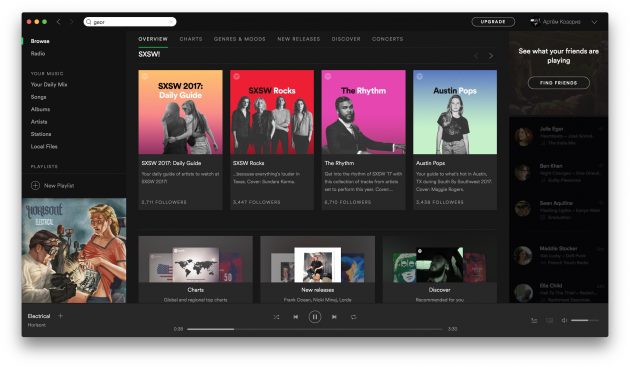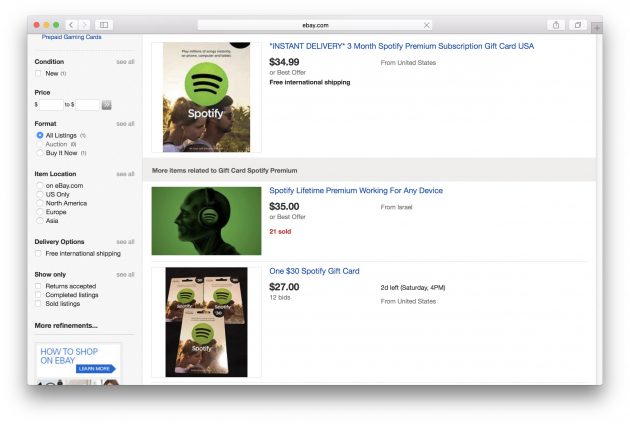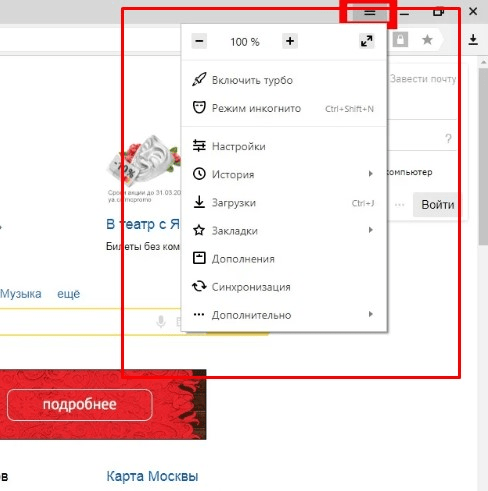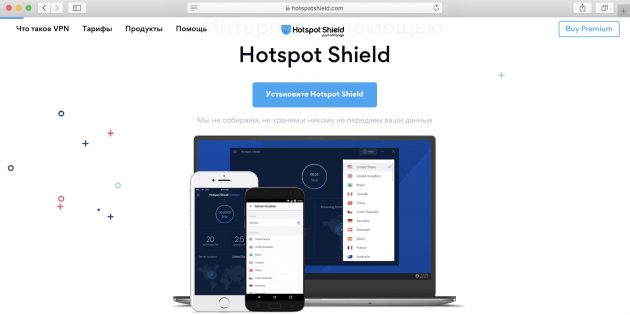Spotify — один из первых потоковых музыкальных сервисов. Он предоставляет легальный доступ к огромному музыкальному каталогу и возможность онлайн-воспроизведения треков без необходимости покупать их. Пользователи ценят Spotify за удачные плейлисты и точный подбор песен в соответствии со вкусами слушателей, а также за доступность на всех популярных платформах.
Официально сервис не работает в России и на Украине, однако, невзирая на сложности с регистрацией и установкой приложений, всё равно востребован среди меломанов. На самом деле проблем не так много. Следуя простым правилам, можно спокойно наслаждаться музыкой из 300-миллионного каталога Spotify.
Содержание
- Как зарегистрировать аккаунт Spotify в России и на Украине
- Как установить мобильные приложения Spotify
- Как оплатить подписку на Spotify
- Регистрация
- Настройки приложения Spotify
- Интересные функции
- Как в Spotify узнать больше информации об исполнителе
- Как в Spotify запустить радио по плейлисту или треку
- Как поделиться интересным треком с помощью кода Spotify
- Как в Spotify узнать слова песни и подпеть любимому исполнителю
- Как запустить музыку на другом устройстве через Spotify Connect
- Как связать навигацию через Карты Google и Spotify
- Как зарегистрироваться в Spotify
- Как получить Spotify Premium бесплатно на Android, iPhone и ПК
- Как наслаждаться музыкой с бесплатным Spotify Premium навсегда
- Часть 1. Традиционный способ получить Spotify Premium бесплатно для 30 Days
- Часть 2. Как получить Spotify Premium Free Forever
- Как получить Spotify Premium бесплатно на iPhone навсегда
Как зарегистрировать аккаунт Spotify в России и на Украине
Spotify проверяет ваше местоположение при регистрации, поэтому нельзя завести аккаунт из страны, в которой сервис не поддерживается. Хорошая новость в том, что проверка происходит по IP-адресу, а его легко подменить с помощью VPN.
Делается это так:
- Используя TunnelBear, Browsec или любой другой VPN, маскируемся под жителя страны, в которой Spotify официально работает. США вполне подойдёт.
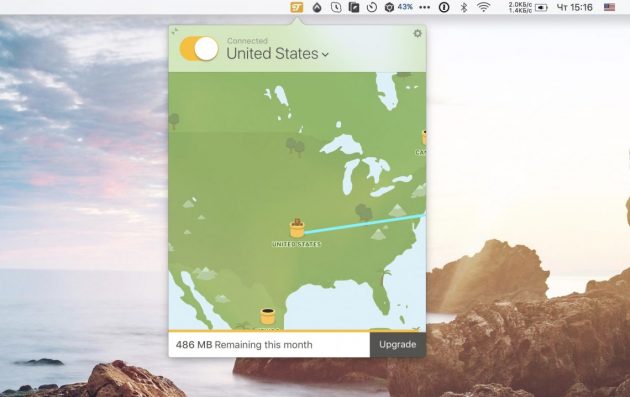
- С включённым VPN заходим на Spotify.com и жмём Get Spotify Free.
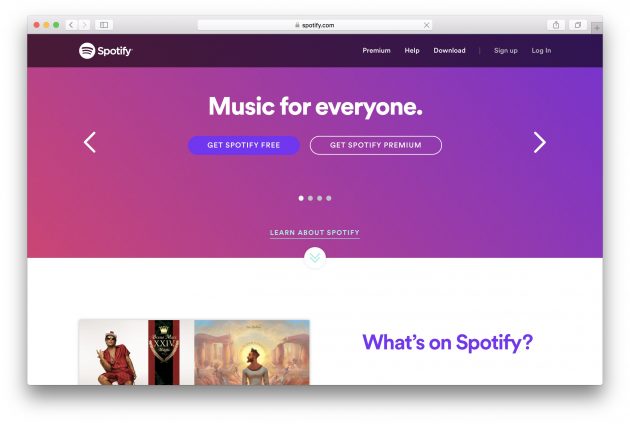
- Заполняем форму и подтверждаем регистрацию. Готово!
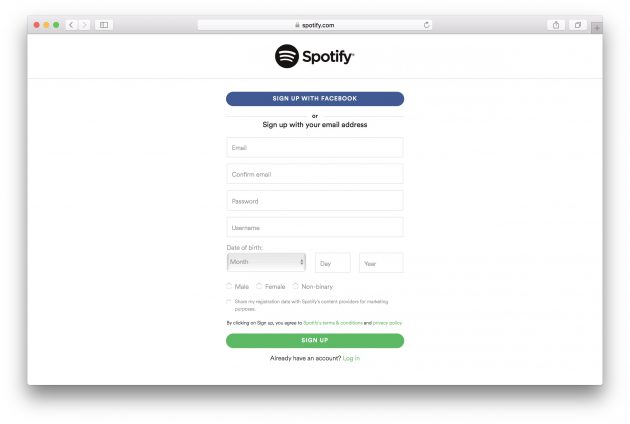
Как установить мобильные приложения Spotify
Сразу после регистрации начнётся скачивание десктопного клиента Spotify, который устанавливается без каких-либо проблем. С мобильными приложениями чуть сложнее.
В российской и украинской версиях Google Play Spotify нет. Установить его на свой Android-смартфон можно, только загрузив APK-файл из интернета. Например, с APKMirror.
На iPhone и iPad можно устанавливать приложения только из фирменного магазина. Поэтому придётся завести аккаунт в американском App Store и скачать клиент Spotify оттуда. Это не сложно.
Приложения будут исправно работать. Но для обновления придётся скачивать новый APK-файл или перелогиниться в штатовском Apple ID. Также из-за ограничений Spotify нужно каждые две недели заходить в свой аккаунт через VPN.
Кроме того, в бесплатной версии нельзя:
- сохранять треки в память устройства и слушать их офлайн;
- включить высокое качество стриминга;
- пропускать больше шести треков в час (только в мобильной версии);
- выбрать конкретную песню в плейлисте (только в мобильной версии);
- отключить рекламу.
Все эти ограничения не влияют на использование сервиса, особенно на компьютере. Медиатека Spotify доступна всем в полном объёме. Впрочем, за 10 долларов в месяц можно купить подписку и забыть обо всех лимитах.
Как оплатить подписку на Spotify
Купить премиум-подписку можно через PayPal или пополнив счёт Spotify подарочным сертификатом на нужную сумму. В обоих случаях есть некоторые нюансы.
Для оплаты через PayPal придётся создать фейковый американский аккаунт. А затем перевести на него средства со своего основного PayPal-счёта, к которому привязана карта российского или украинского банка.
С подарочными сертификатами проще. Их можно купить на eBay и пополнить счёт Spotify, просто введя полученный код. Ищутся они по запросу Gift Card Spotify Premium. Покупать лучше у надёжных ретейлеров с большим количеством проданных лотов.
15 июля 2020 года в России запустился популярный музыкальный стриминговый сервис Spotify. Давайте разберемся, как им пользоваться и какие интересные функции в нем есть.
Регистрация
Для начала надо зайти на сайт Spotify или скачать приложение на свое устройство — смартфон, планшет, телевизор или игровую консоль. Самое простое — зайти через свой аккаунт в Facebook. В этом случае не потребуется вводить адрес своей почты, подтверждать его и так далее. Все нужные данные для регистрации сервис возьмет из социальной сети.

По умолчанию, после входа, вы подключены к бесплатной подписке, имеющей ряд ограничений. Самые важные: битрейт треков ограничен до 160 кбит/с, разрешается пропускать только шесть треков в час и наличие рекламы. Поэтому сервис начнет настоятельно рекомендовать оформить премиум-подписку.

Новым пользователям предлагается пользоваться Spotify три месяца бесплатно. Но для этого сначала надо оформить премиум-аккаунт, указав свою платежную информацию — номер карты или PayPal. После того, как вы оформите подписку, все возможности сервиса разблокируются. Деньги с карты автоматически спишут первый раз через три месяца. Далее они будут списываться ежемесячно.

Если вы не хотите в дальнейшем пользоваться сервисом или против оплаты в автоматическом режиме, подписку можно отключить. Для этого надо зайти на сайте Spotify в свой аккаунт. В разделе «Мой план» выбрать «Сменить план» и дойти до пункта «Бесплатная версия». Там выбрать «Отменить Premium-подписку». При необходимости в дальнейшем ее можно восстановить.
После того, как вы вошли в сервис, он сразу начинает пытаться подстроиться под вас. Для этого ему надо помочь, указав, какие группы вам нравятся, чтобы Spotify сформировал первые плейлисты «Мой микс». Дальше вы послушаете их, поставите лайки на то, что понравилось и сервис постепенно разберется, что же нравится и что предлагать конкретному пользователю.
Настройки приложения Spotify
В начале использования Spotify на мобильном устройстве следует обязательно заглянуть в раздел настроек. В настройках приложения можно установить:
- Режим экономии трафика, если требуется.
- Воспроизведение треков без пауз, с паузами или плавными переходами.
- Одинаковый уровень громкости для разных треков и ее оптимальный уровень.
- Качество музыки в режиме онлайн и для скачивания. Можно выбирать от «Низкого» до «Очень высокого» в зависимости от имеющегося у вас объема трафика и памяти на устройстве.

Все функции включаются или отключаются с помощью ползунков или выпадающих меню, если имеется несколько пунктов для выбора, как в случае с качеством звука.
Интересные функции
У Spotify есть несколько интересных функций, которые делают использование сервиса удобнее и интереснее.
Как в Spotify узнать больше информации об исполнителе
Представьте ситуацию. Вы слушаете трек в миксе, составленном Spotify, и он так понравился, что захотелось узнать об исполнителе дополнительную информацию. Как это сделать?

Тапните на имя исполнителя, и вам откроется его профиль. В нем вы увидите:
- Среднюю статистику прослушиваний за месяц.
- Список самых популярных треков.
- Новые релизы.
- Все выпущенные альбомы и синглы.
- Информацию об исполнителе — биографию, фотографии, ссылки на аккаунты в соцсетях. Она располагается внизу страницы, сначала потребуется пролистать все альбомы и списки популярных мелодий.
- График концертов и ссылки на товары с символикой музыканта или группы.
Как в Spotify запустить радио по плейлисту или треку
Понравилась какая-то песня, напали на удачный плейлист или исполнителя и теперь хотите послушать что-то еще в том же стиле?
Тапните на значок в виде «трех точек» в правом углу или рядом с треком, а потом выберите в появившемся меню «Включить радио по альбому».
Умный алгоритм подберет вам плейлист в том же стиле продолжительностью несколько часов.
Как поделиться интересным треком с помощью кода Spotify
Вам понравился какой-то трек и захотелось поделиться им с друзьями? Можно это сделать двумя способами:
- С помощью ссылки. В этом случае вы скопируете с помощью Spotify ссылку на трек и отправите ее через соцсеть, мессенджер или в SMS-сообщении.
- C помощью кода Spotify. При групповой рассылке это проще. В настройках каждого трека в соответствующей ему картинке имеется код. Если ваш друг находится рядом с вами, он может отсканировать его, зайдя в своем приложении Spotify в раздел поиска и нажав на значок фотоаппарата.
Если же вы хотите разослать код друзьям, то сделайте скриншот экрана с кодом и пошлите его любым удобным способом. Ваш друг отсканирует скриншот и послушает интересный трек.
Как в Spotify узнать слова песни и подпеть любимому исполнителю
Многие любят подпевать любимым исполнителям или ищут слова понравившейся песни. В Spotify эта функция пока развивается в сотрудничестве с проектом Genius и доступна не для всех треков.
Если слова песни доступны для просмотра, то их можно найти под кнопками управления проигрывателем, сделав на смартфоне прокрутку вниз.

Для некоторых треков также доступна информация об истории создания и интересные факты. Но пока эта функция реализована для ограниченного числа мелодий и только на английском языке.
Как запустить музыку на другом устройстве через Spotify Connect
Интересная функция Spotify Connect позволяет управлять воспроизведением, перенося его с одного устройства на другое в пределах вашей локальной сети.

С помощью Connect можно запустить трек на смартфоне, потом переназначить его воспроизведение, например, на телевизор с подключенным саундбаром и слушать музыку на больших колонках, управляя переключением со смартфона, используя его как пульт управления.
Дальнейшим развитием этой функции являются групповые сеансы. Запустив групповой сеанс, вы получаете код Spotify и обычную ссылку для соцсетей. Отсканировав код или перейдя по ссылке, ваши друзья подключаются к играющему плейлисту и слушают ту же музыку, что и вы.
Все подключившиеся к сеансу пользователи могут слушать музыку, запущенную вами на своем устройстве или управлять воспроизведением треков на вашем гаджете.
Как связать навигацию через Карты Google и Spotify
Значительную часть времени мы проводим в транспорте. А что там делают водители, пока стоят в пробках? Правильно, слушают музыку. Со Spotify это делать очень удобно, так как можно связать Карты Google и музыкальное приложение и управлять воспроизведением прямо из навигатора.
Для этого в настройках Карт Google в разделе «Настройки навигации» включите ползунок «Управление воспроизведением» и в выпавшем окне выберите приложение Spotify. Spotify спросит у вас разрешение на управление аккаунтом из стороннего приложения. Дайте согласие, после чего музыкальный плеер интегрируется в навигатор.
Теперь, после того, как вы включите навигацию в Картах Google, с правой стороны появится кружок со значком Spotify. При тапе на него, внизу, под окном с картой, появляется панель управления плеером. В результате вы можете управлять воспроизведением, не выходя из навигационного приложения. Вот такая полезная интеграция популярного сервиса.
Опубликовано 05.06.2017 · Комментарии: 5 · На чтение: 4 мин
Spotify — популярный сервис, позволяющий слушать аудио (в т.ч. музыку любимых исполнителей) в режиме онлайн без предварительного скачивания на компьютер или любое другое устройство. Spotify доступен в США, большинстве стран Европы, Австралии, Новой Зеландии и некоторых азиатских странах.
Однако, служба потокового аудио остается недоступной для большинства жителей государств бывшего СНГ (в т.ч. России и Украины).
Ввиду появления плагина Facebook Spotifier, позволяющего слушать музыку в Facebook, и роста популярности заокеанской социальной сети, потребность русскоязычного сегмента Интернета в сервисе Spotify резко возросла. Добавьте к этому увеличения уровня репрессий, касающихся авторских прав, со стороны администрации ВКонтакте, а также блокировки ряда ресурсов (включая саму ВКонтакте) на территории Украины, и вы поймете, почему была написана эта статья.
Как зарегистрироваться в Spotify
Как было упомянуто выше, регистрация в службе Spotify для большинства представителей рунета запрещена. Ниже мы расскажем, как «виртуально» побывать в Европе или, например, Соединенных Штатах, для того, чтобы зарегистрироваться в Spotify из России, Украины или других стран бывшего СНГ.
Регистрация в Spotify через Tor браузер
Tor в отличие от классических браузеров использует несколько промежуточных серверов для подключения к необходимому веб-сайту, достигая таким образом полной анонимности пользователя. Так перед тем как загрузить страничку vk.com, браузер может пройти через несколько стран (например, Польша — Швеция — США — Новая Зеландия) и только после этого попасть на сервера ВКонтакте, размещенные в России.
Воспользуемся этой особенностью браузера Tor для регистрации в Spotify с Украины или России. Для начала необходимо и установить его.
Внимание! Устанавливайте Tor только с официального ресурса! В Интернете присутствует большое количество сайтов-мошенников, скачав в файл с которых, вы рискуете заразить компьютер вирусом или, что еще хуже, получить какой-нибудь браузер Амиго.
Процесс установки браузера не отличается от последовательности инсталляции любых других программ, поэтому мы не будем заострять внимание на этом.
Запустите Tor, дождитесь установки соединения и перейдите на сайт Spotify. Фортуна повернулась к нам одним известным местом и выдала версию сайта на французском языке (очевидно, что вход на страницу Spotify был осуществлен через французский промежуточный сервер Tor).
Parlez-vous français? Мы тоже нет, поэтому рекомендуем заменить fr в адресной строке на uk, что позволит получить англоязычную версию сайта.
Выполните регистрацию, нажав «Sign Up» в верхнем правом углу сайта. Вариант с регистрацией через Facebook является предпочтительным, так как происходит быстрее.
В процессе использования Tor для регистрации в сервисе Spotify вы можете попасть на промежуточный сервер, который базируется в России, например. Система сообщит о недоступности службы на территории вашей страны. Перезапуск Tor решает эту проблему.
Меняем страну с помощью расширения браузера
Для подмены своего местоположения удобно воспользоваться специальными расширениями для интернет-браузеров.
Расширение для Google Chrome и Opera
Если вы используете один из этих браузеров, перейдите в магазин расширений (, ) и установите Hola VPN. В обозревателе Opera вы можете воспользоваться встроенной функцией VPN — в таком случае необходимо будет осуществить действия, указанные в разделе «Регистрация в Spotify через Tor браузер».
После установки активируйте расширение Hola VPN в верхнем правом углу браузера и выберите страну, через сервер которой вы хотите зайти на сайт Spotify (мы рекомендуем выбирать США или Великобританию).
Работа расширения в браузере Opera аналогична.
Расширение для Mozilla Firefox
Принципы использования расширения в Mozilla Firefox схожи с Chrome и Opera, однако, вместо плагина Hola VPN мы воспользуемся утилитой Browsec VPN. Перейдите по ссылке и установите ее нажатием кнопки «Добавить в Firefox». Последовательность работы с расширением Browsec VPN аналогична Hola VPN.
Регистрация в Spotify через VPN
По большому счету принцип использования VPN заложен и во втором способе регистрации в Spotify. С одним лишь отличием — вместо расширения браузера используется полноценное приложение.
Среди десятков популярных VPN-клиентов мы рекомендуем остановить выбор на hide.me VPN. Данная программа интуитивно понятна и предоставляет возможность бесплатного тестирования, которой мы воспользуемся для регистрации на Spotify!
Скачайте VPN-клиент для нужной операционной системы и установите его. После запуска перейдите к бесплатной пробной версии.
В списке доступных серверов выберите «Нидерланды» и нажмите «Подключить». После того как система установит соединение, перейдите на сайт Spotify и зарегистрируйтесь.
Регистрация в Spotify через прокси
Самый простой, но в то же время нестабильный способ. Перейдите на сайт и введите адрес сервиса Spotify в адресной строке (spotify.com), выберите необходимый сервер (например, Нидерланды) и нажмите кнопку «Посещайте анонимно».
Результат очень наглядно демонстрирует то, о чем мы говорили выше — способ очень нестабильный. Как видите, сайт отображается некорректно!
В данной статье вы узнали о наиболее популярных способах регистрации в сервисе Spotify с Украины, России и других стран, для которых этот сервис недоступен. Какой из них выбрать, решайте сами. В любом случае задавайте свои вопросы прямо здесь и мы постараемся на них ответить.
Пожалуйста, расскажите о нашей статье своим друзьям в социальных сетях. Спасибо!
Как получить Spotify Premium бесплатно на Android, iPhone и ПК
Джастин СабринаОбновлено ноябрь 06, 2019
: Хотите получить Spotify Premium бесплатно, не платя $ 9.99 в месяц? Попробуйте этот эффективный способ получить бесплатную Spotify Premium навсегда на Android, iPhone и компьютерах.
Spotify — один из лучших онлайн сервисов потоковой передачи музыки. Как одна из онлайн-платформ потоковой передачи музыки, Spotify разделен на разделы 2: Spotify Free и Spotify Premium. Эта статья показывает вам как получить Spotify Premium бесплатно так что вы можете бесплатно транслировать песни Spotify на телефоны и планшеты Android, iPhone и ПК бесплатно.
Как следует из названия, Spotify Free Mode позволяет вам слушать треки, альбомы и плейлисты Spotify онлайн бесплатно. Но это наводнено рекламой, некоторые из них не пропускаются. Кроме того, бесплатная версия также ограничивает некоторые ваши действия, например, вы можете слушать только песни онлайн; вам не разрешено часто менять песни; Вы можете слушать музыку только с низким качеством звука и так далее. Конечно, после оплаты $ 9.99 в месяц у вас нет этих проблем. Вот некоторые функции, которые Spotify Premium незаменим:
Неограниченные пропуски.
Без рекламы — блокируйте всю рекламу, чтобы обеспечить бесперебойную работу с музыкой.
Скачать музыку для офлайн прослушивания.
Качество потоковой передачи музыки 320 / Кбит / с (Extreme Quality).
Как получить Spotify Premium бесплатно, не платя $ 9.99 в месяц? Если вы хотите пользоваться функцией Spotify Premium без оплаты, удаление DRM Spotify является важным шагом. Мы знаем, что Spotify использует защиту авторских прав для предотвращения копирования и обмена другими пользователями. Пока защита DRM снята, вы можете использовать функции Spotify Premium без оплаты.
UkeySoft Spotify Music Converter для Mac / Windows — это специальное программное обеспечение, которое позволяет загружать все песни Spotity в автономном режиме без подписки Premium. Кроме того, он выводит 320 кбит / с высококачественного звука, даже если вы являетесь пользователем Spotify Free, вы можете транслировать музыку Sotify высочайшего качества. Он предназначен для удаления DRM из музыки Spotify и преобразования песен в форматы MP3, WAV, M4A, FLAC. Все теги ID3, метаданные (такие как год, название, исполнитель, автор, обложка альбома) будут зарезервированы на 100% после преобразования. В этом случае вы можете наслаждаться песнями Spotify с высоким качеством в автономном режиме на нескольких устройствах и легко получить Spotify бесплатно.
Spotify Music Downloader
- Скачать Spotify песни, плейлисты и альбомы для прослушивания в автономном режиме;
- Конвертируйте музыку Spotify в MP3, AAC, WAV и FLAC с оригинальным качеством 100%;
- 5X быстрее загружает и конвертирует музыку Spotify, экономя ваше время;
- Сохранение названия песни, исполнителя, альбома, обложки, номера дорожки и жанра после преобразования;
- Получите высококачественную офлайн-музыку в формате 320kbps с бесплатным или премиум-аккаунтом;
- Абоненты бесплатной или премиальной категории могут наслаждаться музыкой Spotify в автономном режиме на любом устройстве;
- Записывайте музыку Spotify на CD, переносите ее на проигрыватель MP3, iPod Nano, флэш-накопитель USB.
Следующий урок покажет вам, как получить Spotify песни бесплатно. Таким образом, вы можете наслаждаться музыкой Spotify точно так же, как и раньше в Spotify Premium.
Как наслаждаться музыкой с бесплатным Spotify Premium навсегда
Шаг 1. Запустите музыкальный конвертер UkeySoft Spotify
Установите и запустите программу UkeySoft Spotify Music Converter, ваш Spotify будет запущен автоматически.
Шаг 2. Добавить Spotify Songs
Существует два способа добавления песен Spotify в конвертер.
Способ 1: Нажмите «Добавить файлы», затем перетащите треки Spotify, альбомы, плейлисты и т. Д. В UkeySoft Spotify Music Converter, чтобы добавить песни.
Способ 2: При использовании веб-плеера Spotify вы можете скопировать и вставить ссылку на песни, которые вы хотите конвертировать из Spotify. Затем нажмите «Добавить».
Нажмите кнопку «+»> «Добавить файлы», чтобы завершить добавление песен.
Шаг 3. Выберите песни для загрузки
После добавления песен из Spotify вы можете выбрать песни для конвертации (по одной или все одновременно).
Шаг 4. Выберите формат вывода
На этом этапе вы можете выбрать выходной формат для вашей дорожки Spotify (MP3, WAV, M4A, FLAC). Кроме того, вы можете настроить битрейт и частоту дискретизации до преобразования.
Шаг 5. Скачать Spotify Music для MP3 бесплатно
После этого нажмите кнопку «Convert», чтобы начать загрузку музыки Spotify в MP3 для прослушивания в автономном режиме навсегда.
Процесс конвертации скоро завершится, и вы можете нажать «История”, Чтобы найти хорошо преобразованную музыку Spotify.
Когда это будет сделано, у вас будут все высококачественные песни Spotify на вашем локальном компьютере навсегда. Вы можете воспроизводить загруженные песни Spotify в автономном режиме, не раздражая рекламу, и вы можете пропустить любые песни. Вам не нужно подписываться на Spotify Premium, но все равно пользуйтесь той же привилегией в любое время.
Получите бесплатные Spotify Premium
«Могу ли я наслаждаться Spotify Premium, не заплатив никаких денег?»
«Есть ли решение получить Spotify Premium Free, чтобы я мог избавиться от рекламы?»
Эти вопросы 2 часто задаются большинством пользователей Spotify Free, которым надоели некоторые неудобные аспекты того, что пользователи Spotify Free, такие как объявления, продолжают появляться при прослушивании Spotify, функция загрузки недоступна и многое другое. Однако подписка в качестве Премиум-участника обходится дорого с ежемесячной оплатой $ 9.99. Зная вашу боль за оплату счета, у вас есть навыки 2, чтобы вы могли попробовать Spotify Premium бесплатно, включая способ получить Spotify бесплатно навсегда. Попробуйте один из них и получите Spotify Premium бесплатно навсегда.
Не пропустите: Spotify to MP3 Converter — Загрузка Spotify Music в MP3 Навсегда
Не пропустите: Как копировать музыку из Spotify как MP3 (320 Kbps)
СОДЕРЖАНИЕ
Часть 1. Традиционный способ получить Spotify Premium бесплатно для 30 Days
Если вы являетесь пользователями Spotify бесплатно, то вам повезло, что вы бесплатно пользуетесь Spotify Premium в течение дней 30. Тем не менее, поскольку это бесплатная пробная версия для 30 дней, пожалуйста, не забудьте отменить премию Spotifyдо следующей даты выставления счета.
Давайте начнем, как получить Spotify Premium бесплатно для дней 30.
1. Посетите веб-сайт Spotify в вашем браузере.
2. Нажмите «Премиум» в правом верхнем углу веб-страницы.
3. Нажмите «START FREE TRIAL».
4. Войдите в свою учетную запись Spotify. Если вы никогда не регистрировались ранее, нажмите «Зарегистрироваться» внизу окна, чтобы создать новую учетную запись. После того, как вы зарегистрировались, вернитесь, чтобы войти.
5. Выберите способ оплаты и заполните поле с необходимой информацией. И тогда вы можете начать пробную версию Spotify Premium на 30 дней.
С помощью описанных выше шагов вы абсолютно преуспели в том, чтобы насладиться 30-day Spotify Premium. Жаль, что эта пробная версия длится только 30 дней. Другими словами, если вы хотите получить Spotify Premium бесплатно навсегда, вам все равно нужно будет оплатить подписку. Нет ли возможности получить Spotify Premium бесплатно навсегда?
Ответ положительный, и я собираюсь подбодрить вас в следующей части, научив вас, как получить Spotify Premium бесплатно навсегда. Все, что вам нужно, это бесплатный аккаунт Spotify и специальная сторонняя программа под названием TuneFab Spotify Music Converter, Звучит возбужденно, не так ли? Давайте продолжим переход к следующей части — Как получить Spotify Premium бесплатно навсегда.
Часть 2. Как получить Spotify Premium Free Forever
Хорошо известно, что песни Spotify кодируются в формате OGG Vorbis с защитой DRM. Таким образом, по окончании подписки Premium у вас не будет разрешения прослушивать песни в Spotify Premium. Чтобы эффективно решить эту проблему, мы настоятельно рекомендуем TuneFab Spotify Music Converter.
TuneFab Spotify Music Converter, чтобы Spotify Music downloader, предназначен для загрузки и преобразования песен Spotify в обычные аудиоформаты, такие как MP3, M4A, WAV, FLAC, Кроме того, пользователи TuneFab могут наслаждаться сбросом битрейта, частоты дискретизации, а также скорости преобразования, достигая 5X. Более того, вы не только сможете получать Spotify Premium бесплатно навсегда, но и все метаданные песен Spotify Music останутся оригинальными.
Как получить Spotify Premium бесплатно навсегда с музыкальным конвертером TuneFab Spotify
Шаг 1. Загрузите и установите TuneFab Spotify Music Converter
Нажмите кнопку «Загрузить» ниже, чтобы загрузить бесплатную пробную версию, полностью совместимую с вашим компьютером. После завершения всего процесса загрузки следуйте инструкциям, чтобы установить его на свой компьютер. Не нужно регистрироваться на пробную версию.
Шаг 2. Запустить TuneFab Spotify Music Converter
Щелкните значок музыкального символа, чтобы запустить музыкальный конвертер TuneFab Spotify.
Примечание: Spotify будет активирован автоматически. Пожалуйста, не выключайте его, так как он необходим для всего преобразования. Если ваш компьютер не установил Spotify, пожалуйста, установите его в первую очередь.
Шаг 3. Добавить песни из Spotify
Сначала нажмите «Добавить файлы». Затем вы можете добавить музыку в TuneFab Spotify Music Converter, чтобы конвертировать музыку Spotify в 2. Один тянет песни, плейлисты, альбомы, треки и пр. от Spotify и падение в основной интерфейс TuneFab Spotify Music Converter, а другой собирается приложение Spotify, чтобы узнать плейлисты, а затем скопируйте URL и вставьте его в строку поиска конвертера, Когда музыка будет успешно добавлена, пожалуйста, нажмите «Добавить» еще раз, чтобы убедиться, что музыка находится в очереди преобразования.
Шаг 4. Выберите формат вывода
Нажмите кнопку «Параметры», затем «Дополнительно». Вы можете выбрать любой из этих четырех форматов, включая MP3, M4A, WAV, FLAC. Кроме того, вы также можете изменить частоту дискретизации и битрейт.
Шаг 5. Выберите выходную папку
Нажмите «Параметры»> «Общие». Вы можете изменить папку вывода по умолчанию, нажав «Выбрать». Затем нажмите «Сохранить».
Шаг 6. Конвертировать музыку Spotify
Когда все параметры преобразованных файлов будут успешно установлены, это последний шаг, чтобы получить бесплатную Spotify Premium навсегда! Теперь нажмите «Конвертировать», и TuneFab Spotify Music Converter начнет конвертацию. Если у вас есть длинный список песен для конвертации, все, что вам нужно сделать, это ждать достаточно терпения.
Видеоруководство: как получить Spotify Premium бесплатно навсегда с помощью музыкального конвертера TuneFab Spotify
Поздравляем! Теперь вы можете получить Spotify Premium Free навсегда, однако, поскольку Spotify имеет версии 2, одна версия для настольного компьютера, а другая — мобильная версия. Чтобы сэкономить время на поиске способа получить Spotify Premium бесплатно на вашем iPhone или Android. Мы хотели бы предложить вам бонусные советы для всех пользователей мобильного Spotify. Продолжай читать.
Как получить Spotify Premium бесплатно на iPhone навсегда
Чтобы навсегда получить бесплатную Spotify Premium на iPhone, проще всего перенести музыку на устройство iPhone или Android. К счастью, поскольку у вас есть все песни Spotify в вашей руке, теперь вы можете передавать преобразованную музыку на разные устройства.
Для Android: Это просто пирог, который вы можете получить бесплатно на Spotify Premium на Android с помощью шагов 3:
Шаг 1. Выньте свой Android и USB-кабель и подключите USB-кабель к вашему Android и компьютеру.
Шаг 2. Откройте папку с преобразованными файлами, а затем скопируйте и вставьте музыкальные файлы на внешний диск Android.
Шаг 3, Будьте терпеливы, весь перевод сделан. Когда это будет сделано, извлеките устройство из вашего компьютера. Тогда вы можете наслаждаться Spotify Premium бесплатно навсегда прямо сейчас.
Для iPhone: Вместо того, чтобы говорить о передаче музыки с компьютера на iPhone с помощью iTunes, мы хотели бы поделиться с вами простым способом передачи музыки Spotify и наслаждаться бесплатной премией навсегда, то есть TuneFab WeTrans.
TuneFab WeTrans это передача данных iOS, которая направлена на передачу данных между устройствами iOS и ПК без использования iTunes. Как известно всем, что передача данных через iTunes происходит медленно и сложно, с помощью WeTrans пользователи iOS легко переносят музыку, видео, фотографии и контакты со сверхбыстрой скоростью передачи.
Он прост в использовании с шагами 4:
Подключите устройства iOS с USB-кабелем> Доверьтесь своим устройствам iOS> Нажмите «Музыка» после загрузки файлов> Нажмите кнопку «+», чтобы добавить свою музыку и дождаться завершения всего процесса передачи.
На самом деле, TuneFab Spotify Music Converter не может полностью заменить Spotify Premium, так как есть другие функции, которые выгодно использовать. Однако с TuneFab Spotify Music Converter, вы можете скачивать и конвертировать любые песни Spotify и избавляться от рекламы. Более того, вы можете перенести их на разные устройства для автономного прослушивания с помощьюTuneFab WeTrans, Разве мы не можем просто сказать, что с этой программой мы свободно наслаждаемся услугами Spotify Premium? Почему бы не загрузить пробную версию этой мощной программы, чтобы проверить ее самостоятельно?
Была ли эта информация полезна?ДАНЕТ